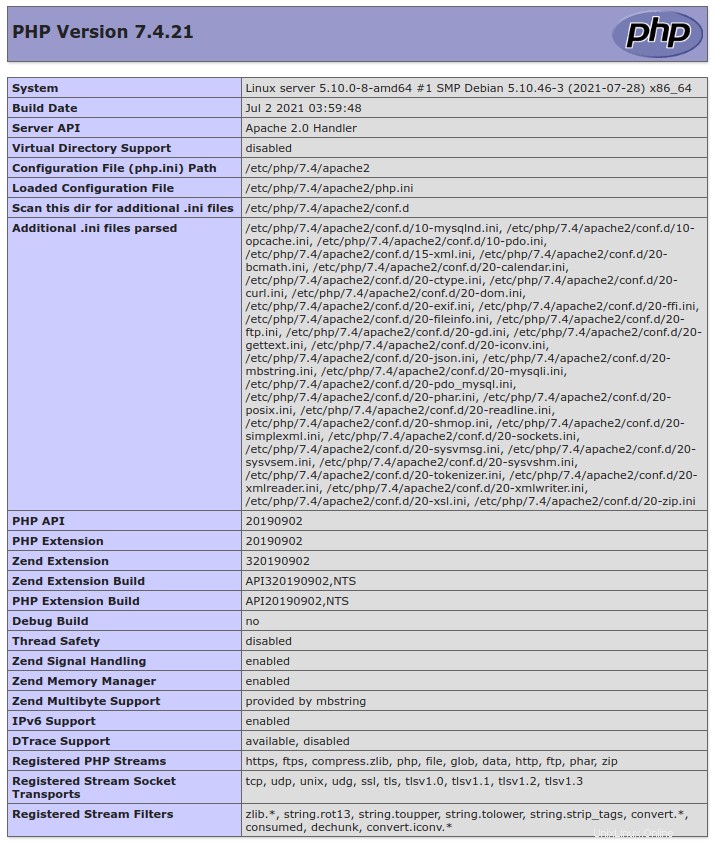V tomto tutoriálu vám ukážeme, jak nainstalovat LAMP Stack na Debian 11. Pro ty z vás, kteří to nevěděli, je LAMP Stack běžnou sadou používaných nástrojů s otevřeným zdrojovým kódem k hostování webových stránek a aplikací na webu. LAMP Stack je platforma pro vývoj webových aplikací, která používá Linux jako operační systém, Apache jako webový server, MariaDB/MySQL jako databázový server a PHP jako skriptovací jazyk. Je tak široce používán a poskytuje osvědčenou sadu softwaru pro poskytování vysoce výkonných webových aplikací.
Tento článek předpokládá, že máte alespoň základní znalosti Linuxu, víte, jak používat shell, a co je nejdůležitější, hostujete svůj web na vlastním VPS. Instalace je poměrně jednoduchá a předpokládá, že běží v účtu root, pokud ne, možná budete muset přidat 'sudo ‘ k příkazům pro získání oprávnění root. Ukážu vám krok za krokem instalaci LAMP Stack na Debian 11 (Bullseye).
Předpoklady
- Server s jedním z následujících operačních systémů:Debian 11 (Bullseye).
- Abyste předešli případným problémům, doporučujeme použít novou instalaci operačního systému.
- Přístup SSH k serveru (nebo stačí otevřít Terminál, pokud jste na počítači).
non-root sudo usernebo přístup kroot user. Doporučujeme jednat jakonon-root sudo user, protože však můžete poškodit svůj systém, pokud nebudete při jednání jako root opatrní.
Nainstalujte LAMP Stack na Debian 11 Bullseye
Krok 1. Než nainstalujeme jakýkoli software, je důležité se ujistit, že váš systém je aktuální, spuštěním následujícího apt příkazy v terminálu:
Aktualizace sudo aptudo apt
Krok 2. Instalace webového serveru Apache.
Ve výchozím nastavení je v úložišti Debianu zahrnut balíček webového serveru Apache. Nainstalujte jej spuštěním následujícího příkazu:
sudo apt install apache2 apache2-utils
Zkontrolujte sestavení a verzi Apache:
apache2 -v
Po instalaci Apache zkontrolujte stav služby pomocí následujícího příkazu:
sudo systemctl status apache2
Instalaci Apache můžete také zkontrolovat procházením URL http://your-ip-address . Na následující obrazovce byste měli vidět testovací stránku Apache:
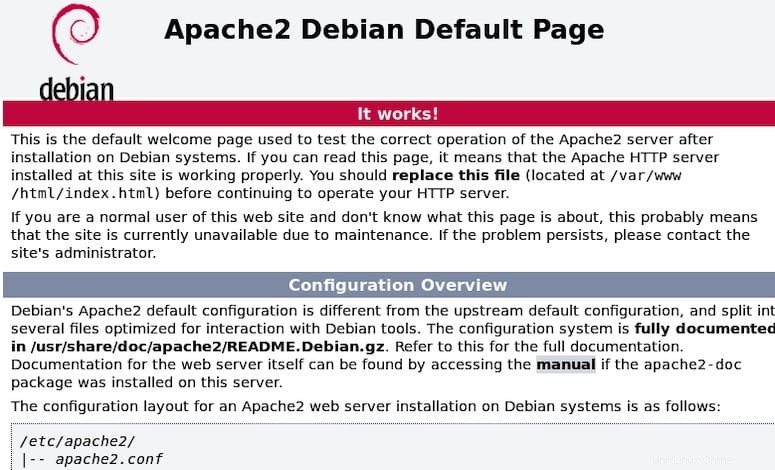
Krok 3. Instalace databázového serveru MariaDB.
Chcete-li začít s instalací MariaDB, postupujte podle následujících kroků:
sudo apt install mariadb-server mariadb-client
Po dokončení instalace zkontrolujte, zda databázový server běží, zadáním příkazu:
sudo systemctl status mariadb
Ve výchozím nastavení není MariaDB tvrzená. MariaDB můžete zabezpečit pomocí mysql_secure_installation skript. měli byste si pozorně přečíst a níže každý krok, který nastaví heslo root, odstraní anonymní uživatele, zakáže vzdálené přihlášení root a odstraní testovací databázi a přístup k zabezpečené MariaDB:
mysql_secure_installation
Nakonfigurujte to takto:
- Nastavit heslo root? [A/n] y- Odebrat anonymní uživatele? [A/n] y- Zakázat vzdálené přihlášení root? [A/n] y- Odebrat testovací databázi a získat k ní přístup? [A/n] y- Znovu načíst tabulky oprávnění? [A/n] y
Pro přihlášení do MariaDB použijte následující příkaz (všimněte si, že jde o stejný příkaz, který byste použili k přihlášení do databáze MySQL):
mysql -u root -p
Krok 4. Instalace PHP.
Ve výchozím nastavení je verze PHP dostupná v Debian 11 Bullseye. PHP můžete nainstalovat s dalšími běžně používanými rozšířeními pomocí následujícího příkazu:
sudo apt install php libapache2-mod-php php-cli php-fpm php-json php-pdo php-mysql php-zip php-gd php-mbstring php-curl php-xml php-pear php-bcmathDále povolte modul Apache, pokud již není povolen, a restartujte webový server:
a2enmod php7.4Po instalaci PHP ověřte verzi PHP pomocí následujícího příkazu:
php -vKrok 5. Nakonfigurujte bránu firewall.
Povolit server Apache HTTP přes bránu firewall:
sudo ufw statussudo ufw povolit 80/tcpsudo ufw povolit 443/tcpsudo ufw reloadsudo ufw povolitKrok 6. Otestujte sadu LAMP.
Abychom otestovali zásobník LAMP, umístíme soubor PHP do výchozího kořenového adresáře dokumentů serveru Apache:
echo ""> /var/www/html/info.phpUložte soubor a ukončete. Poté ve svém systému otevřete prohlížeč a zadejte
http://your-ip-address/info.php
Blahopřejeme! Úspěšně jste nainstalovali LAMP. Děkujeme, že jste použili tento návod k instalaci nejnovější verze LAMP Stack na Debian 11 Bullseye. Pro další pomoc nebo užitečné informace doporučujeme navštívit oficiální LAMP webové stránky.
Debian